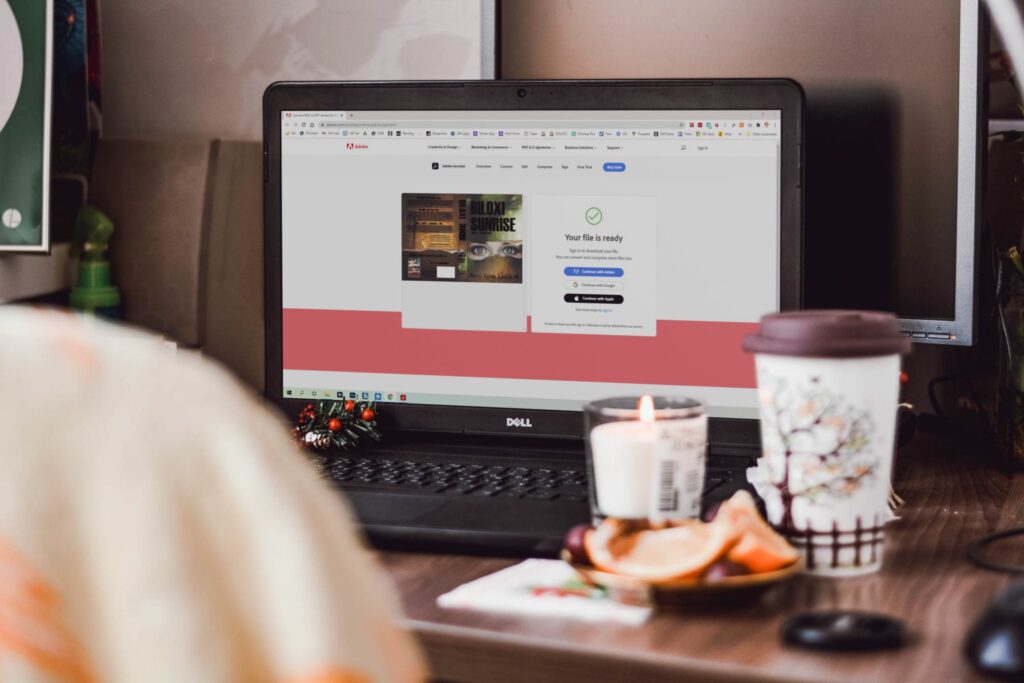
Co je třeba vědět
- Přejděte na online nástroj pro převod PDF na PowerPoint od společnosti Adobe. Klepněte na Vyberte soubor > kliknout Otevřeno když ji najdete a postupujte podle pokynů na obrazovce.
- Acrobat Pro: V dokumentu PDF klikněte na Exportovat PDF. Vybrat Microsoft PowerPoint z Převést na rozbalovací nabídka. Klepněte na Konvertovat.
- K dokončení procesu potřebujete placené předplatné aplikace Adobe Acrobat Pro (k dispozici je bezplatná zkušební verze).
Tento článek vysvětluje, jak převést dokumenty PDF na snímky aplikace PowerPoint pomocí nástroje pro převod Adobe PDF na PowerPoint v aplikaci Adobe Acrobat online i v dokumentu PDF.
Jak převést PDF na PPT pomocí nástroje Abode pro bezplatnou konverzi
Existuje mnoho důvodů, proč převést soubor PDF na prezentaci v PowerPointu. Může to být stejně jednoduché jako vytvoření prezentace z existujícího dokumentu, nebo můžete upravit a přidat obsah v dokumentu PDF a vytvořit tak prezentaci. Ať už je důvod jakýkoli, nejjednodušší způsob, jak převést PDF na PPT, je použít online nástroj pro převod Adobe. Nástroj pro online převod od společnosti Adobe není zdarma k použití. Možná k němu budete mít přístup pomocí bezplatné zkušební verze, ale po skončení zkušební verze se budete muset zaregistrovat do služby nebo ztratit přístup ke svým dokumentům.
-
Přejděte online na nástroj Adobe Convert PDF to PowerPoint.
-
Klepněte na Vyberte soubor.
-
Přejděte na soubor, který chcete převést z PDF na PowerPoint, vyberte jej a poté klikněte na Otevřeno.
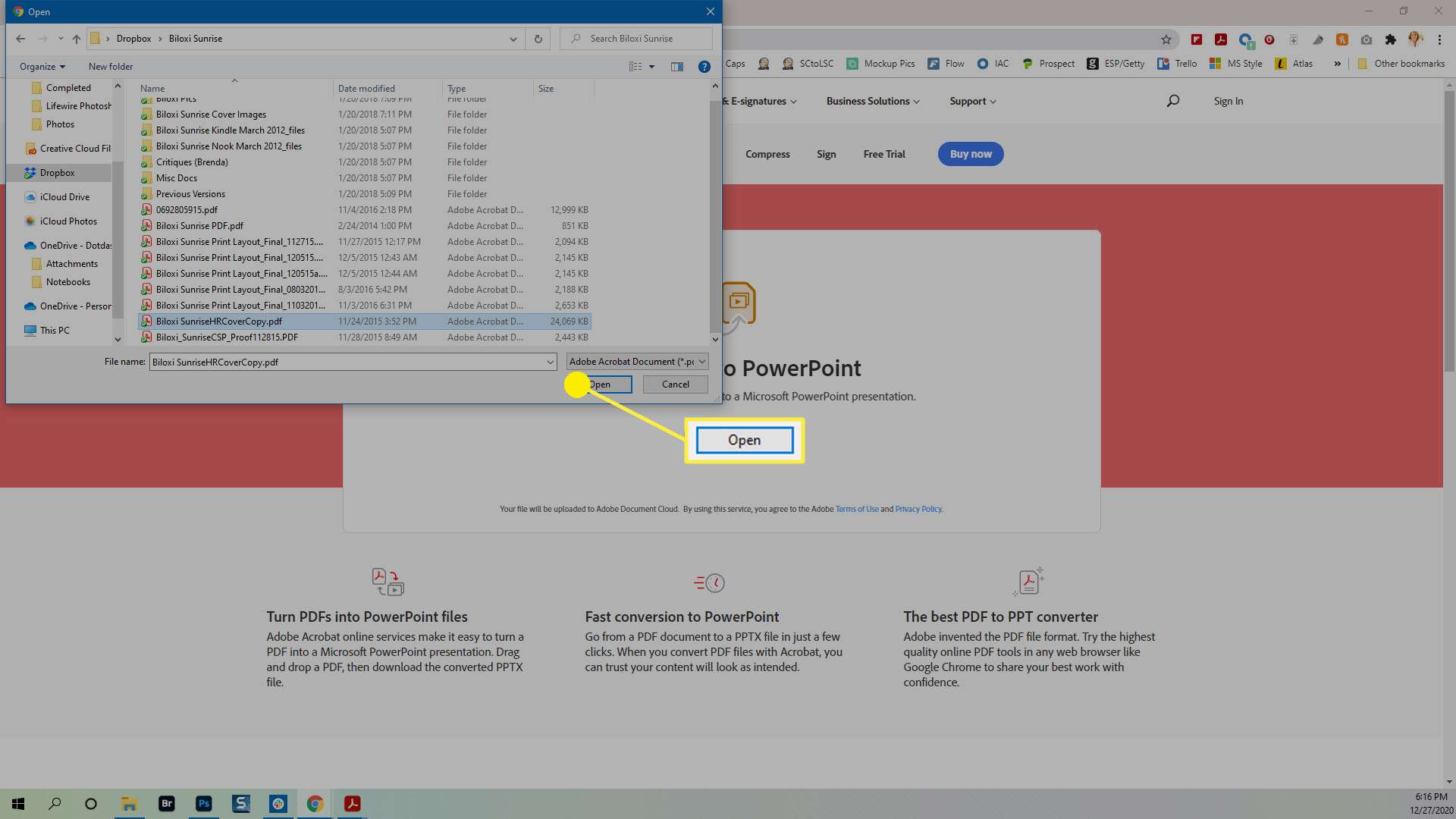
-
Oblast nahrávání se změní tak, aby zobrazovala zprávu, že soubor se nejprve nahraje a poté převede. Nezbývá vám nic jiného, než čekat na dokončení nástroje.
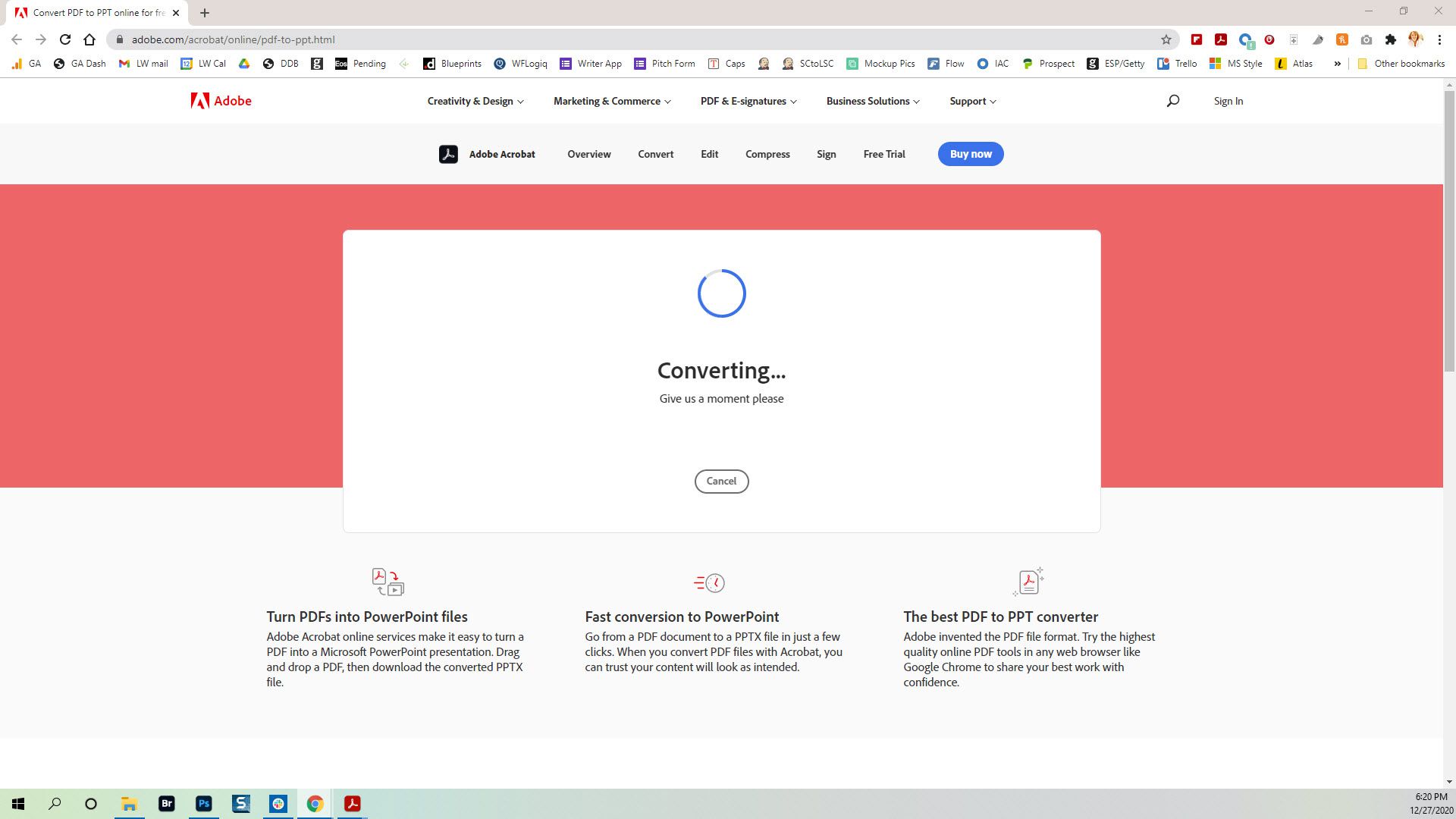
-
Po dokončení převodu se zobrazí náhled souboru PowerPoint a zobrazí se výzva k přihlášení pomocí Adobe, Google nebo Apple. Chcete-li se přihlásit, zadejte příslušné informace.
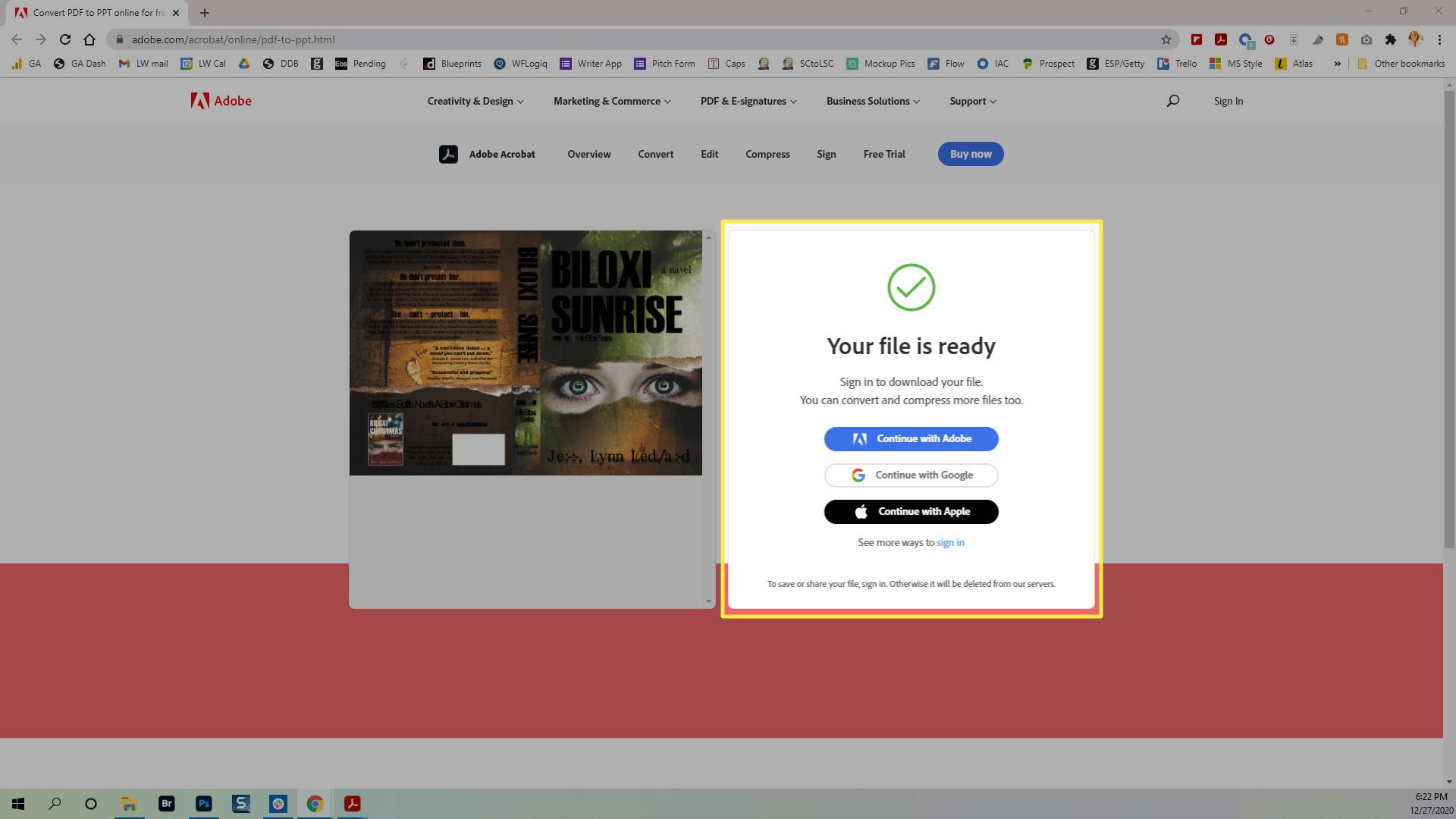
-
Po přihlášení vyhledejte soubor v seznamu Nedávno dokumenty a klikněte na nabídku se třemi tečkami na pravém konci informačního řádku souboru. V pravém horním rohu stránky se také může zobrazit výpis souboru. V takovém případě můžete jednoduše kliknout Stažení odtud stáhnout soubor na pevný disk.
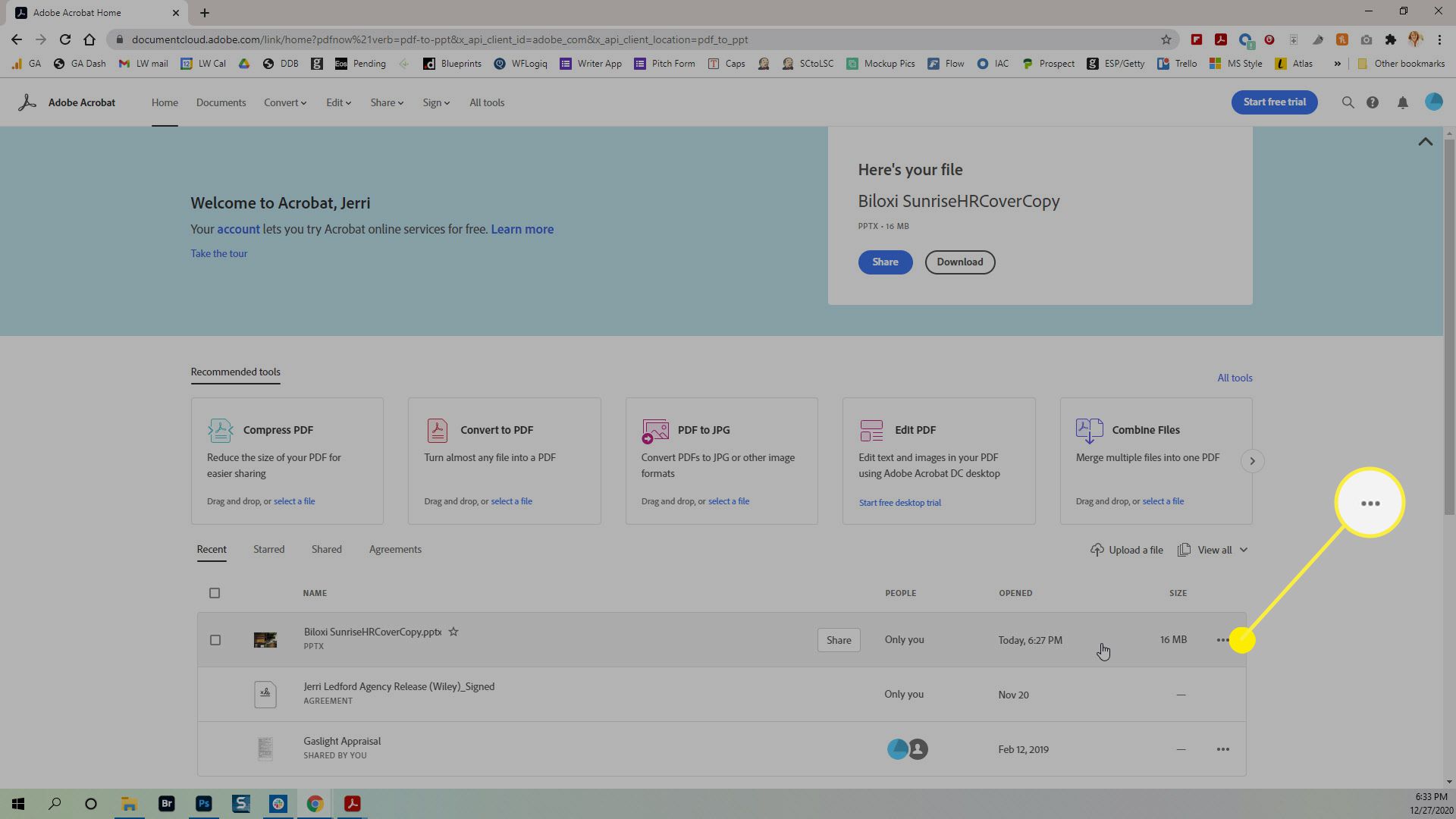
-
V zobrazené nabídce klikněte na ikonu Stažení tlačítko pro stažení souboru do počítače.
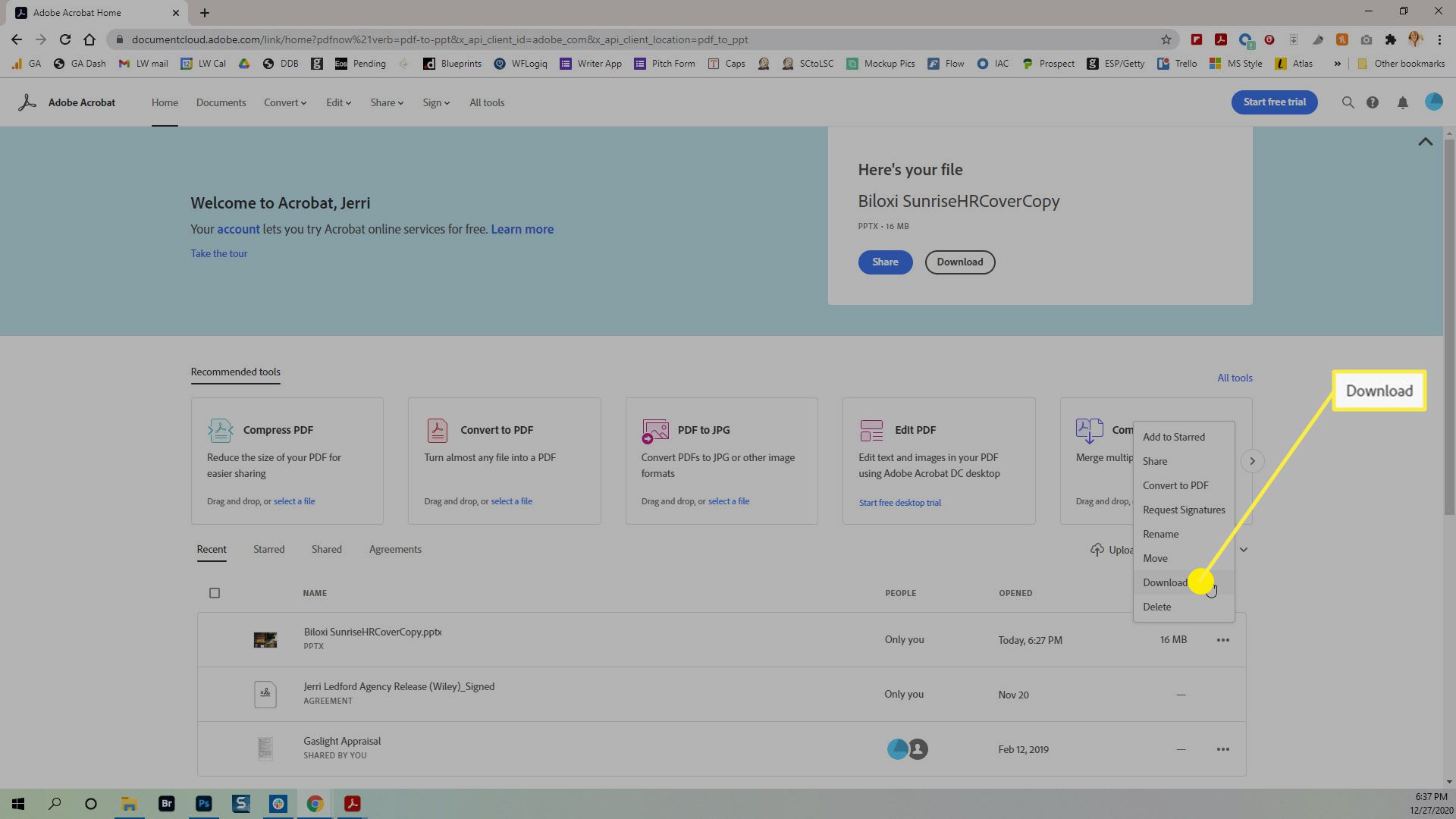
Při převodu souborů z PDF do PPT je třeba mít na paměti, že se nemusí vždy perfektně převést, zejména u souborů náročných na grafiku, jako je tomu v tomto příkladu. Nástroj nesprávně převedl některá slova. Proces převodu funguje lépe s textem a lehkou grafikou než s těžkými a složitými.
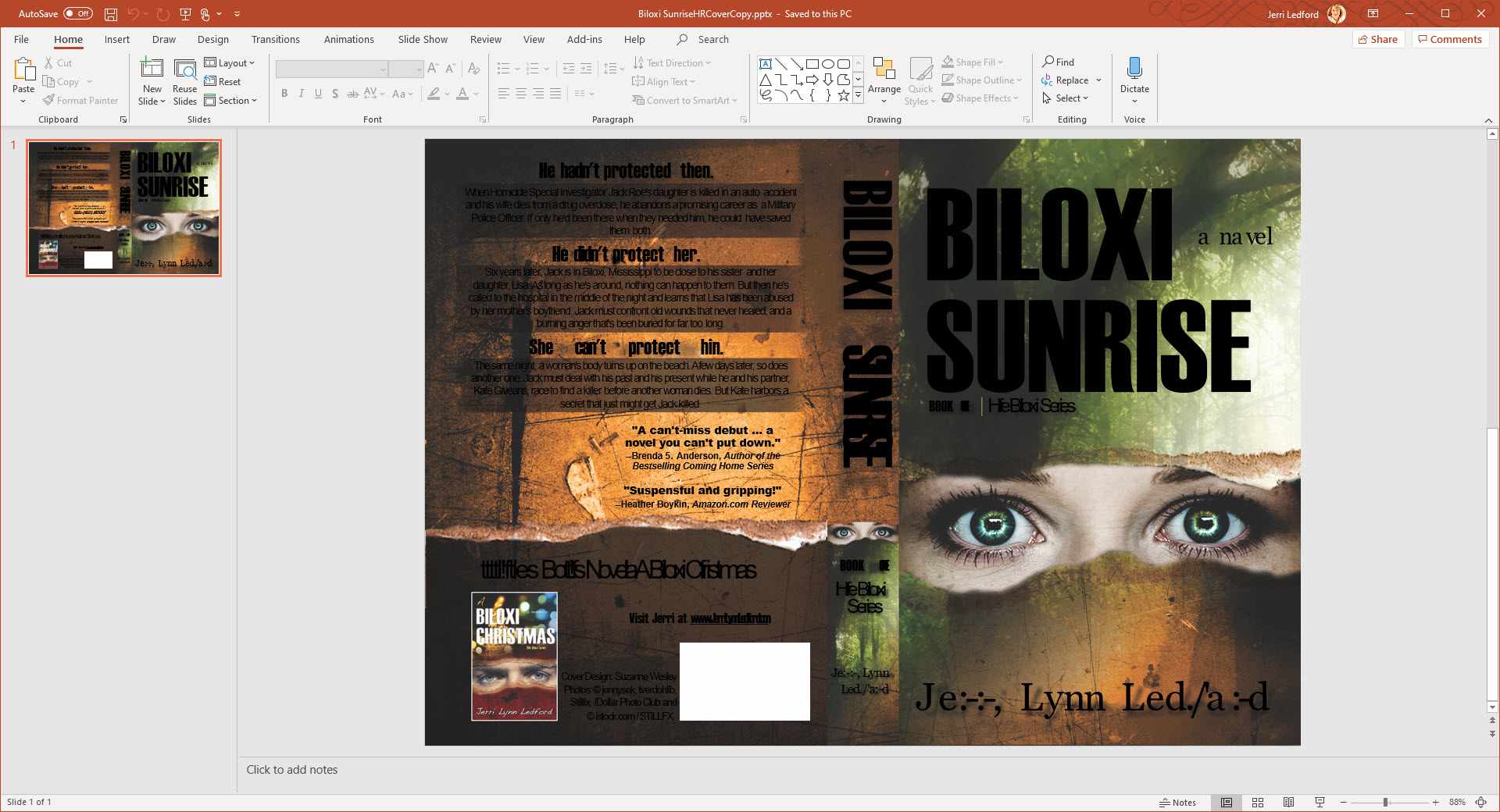
Vytvoření souboru PowerPoint z PDF souboru
Můžete také vytvořit soubor PowerPoint z PDF je ze souboru PDF. Najděte a otevřete soubor, který chcete převést, a postupujte podle těchto pokynů.
-
V dokumentu PDF klikněte na Exportovat PDF.
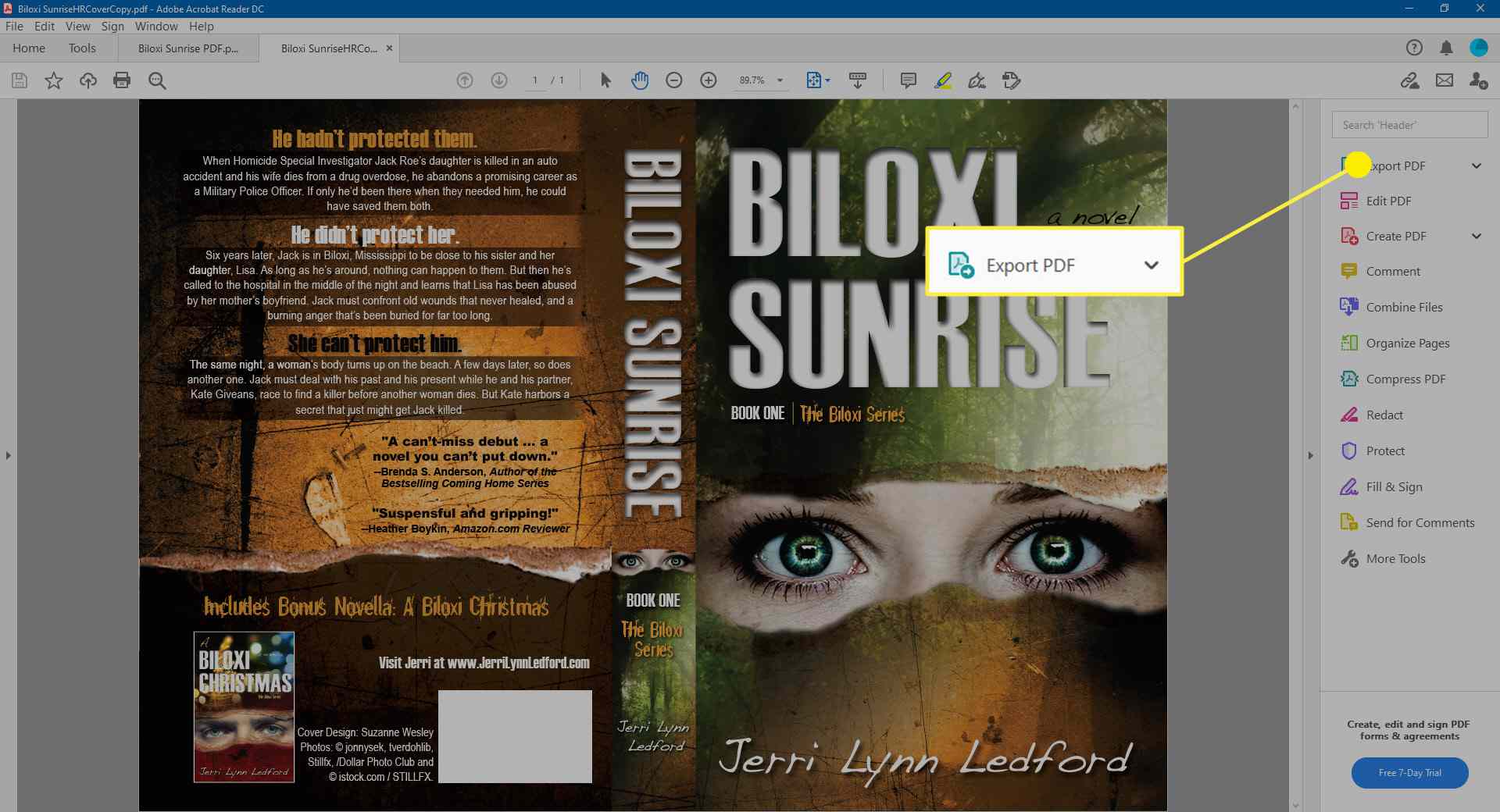
-
Soubor, který jste otevřeli, by se již měl objevit v souboru Vyberte soubor PDF textové pole v zobrazené nabídce. Vybrat Převést na: Rozbalovací nabídka a vyberte Microsoft PowerPoint.
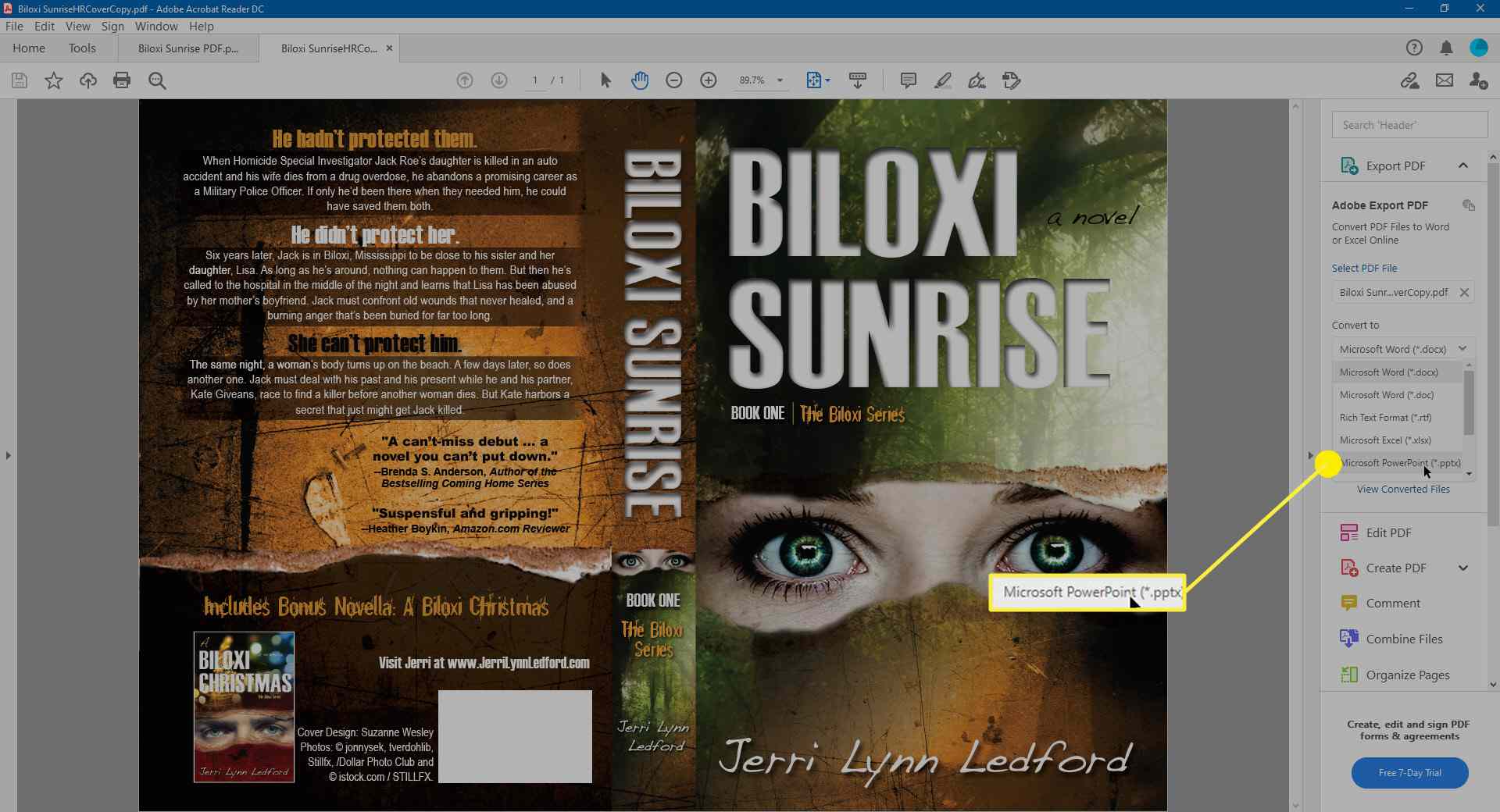
-
Klepněte na Konvertovat.
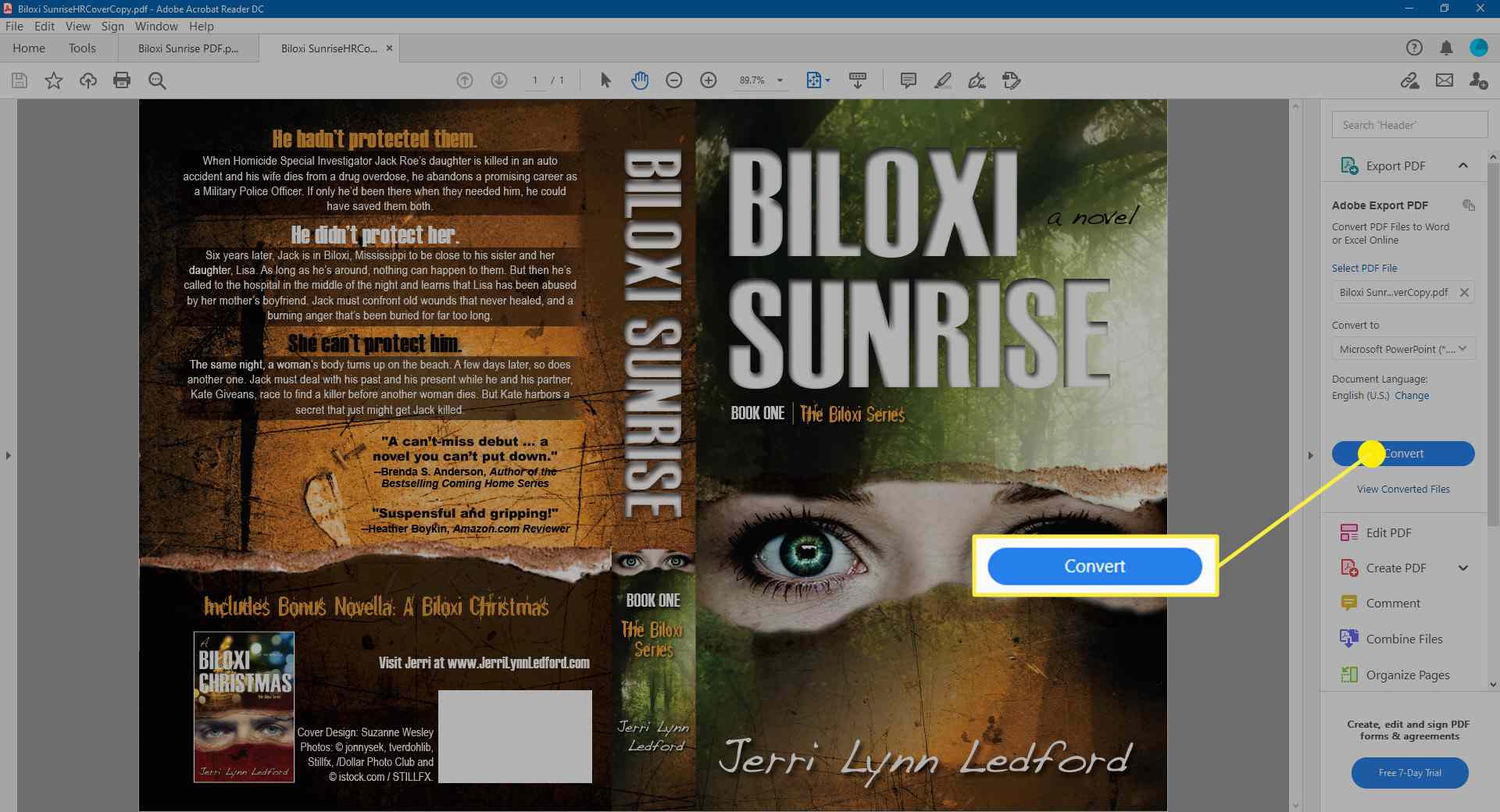
-
Pokud ještě nemáte předplatné aplikace Adobe Acrobat Pro, zobrazí se výzva k jeho registraci. K dispozici je krátká bezplatná zkušební verze. Pokud již máte předplatné aplikace Acrobat Pro nebo jste se zaregistrovali k bezplatné zkušební verzi, soubor se začne převádět.
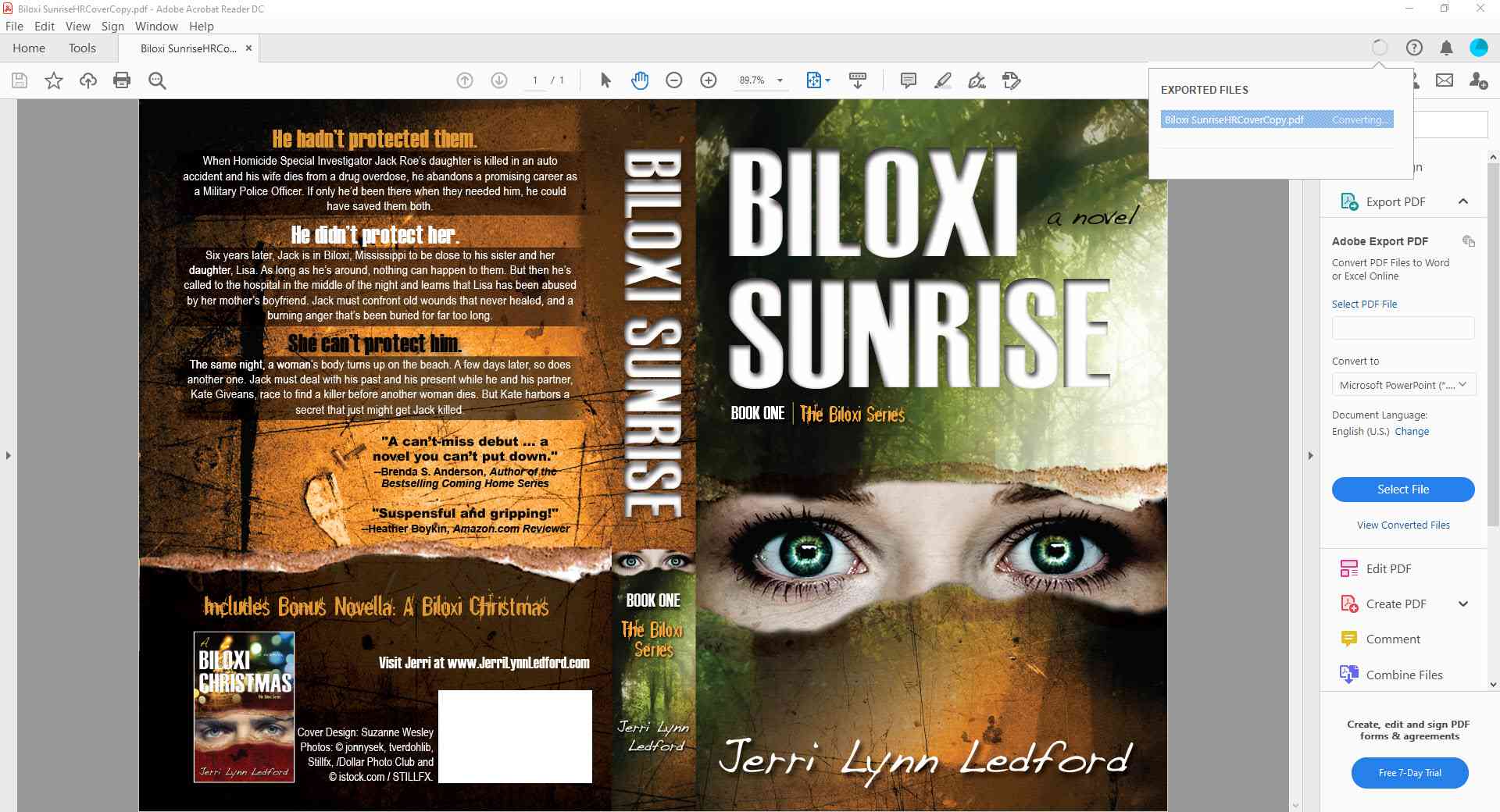
-
Po dokončení převodu můžete kliknout Uložit jako a uložte soubor na pevný disk nebo klikněte Zobrazit převedené soubory pro zobrazení souboru online.
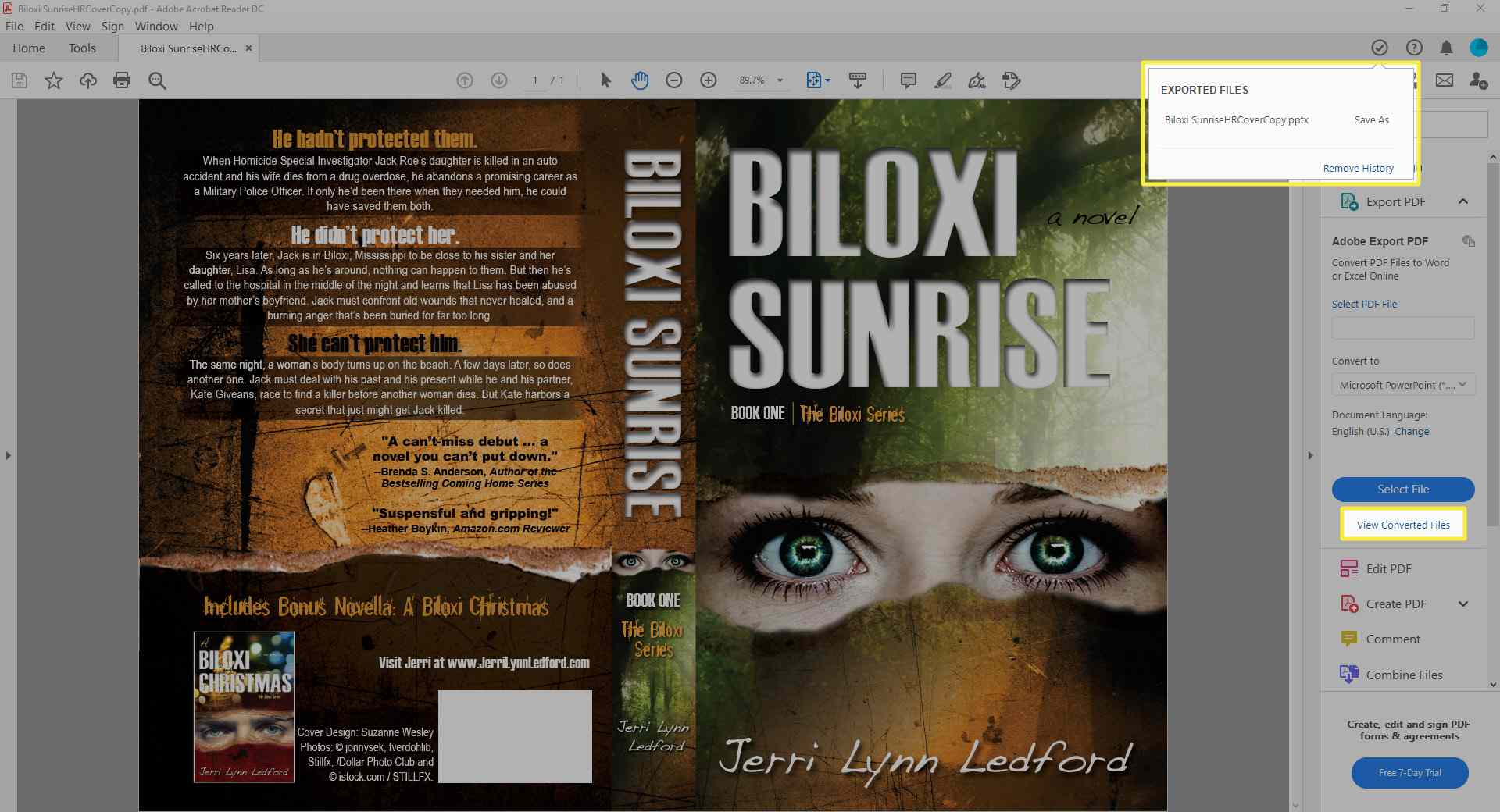
Pokud se rozhodnete vyzkoušet bezplatnou zkušební verzi aplikace Adobe Acrobat Pro k převodu souboru PDF na dokument PowerPoint, nezapomeňte zrušit bezplatnou zkušební verzi, než skončí, aby vám za ni nebyly účtovány poplatky. Bezplatná zkušební verze je sedm dní a pokud ji zrušíte před jejím koncem, nebudete muset platit.